Đầu tiên, cần cấu hình thông tin kết nối đến máy chủ dịch vụ CheckXML (máy chủ do GPP vận hành hoặc máy chủ riêng nếu có). Điều này được thực hiện trên tab CheckXML. Tại đây, bạn sẽ nhập các thông tin tài khoản đã đăng ký ở bước trước để phần mềm đăng nhập và tải cấu hình từ server.
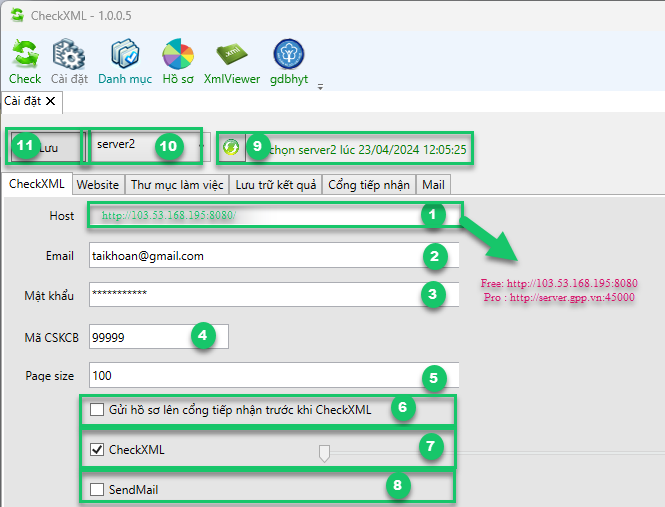
Hình 2: Cấu hình kết nối đến máy chủ CheckXML trên tab CheckXML.
Các mục cần khai báo bao gồm: Host (1), Email (2), Mật khẩu (3), Mã CSKCB (4), Page size (5), tùy chọn Gửi hồ sơ lên cổng trước (6), kích hoạt tính năng CheckXML (7) và SendMail (8). Sau khi nhập xong, bấm nút Tải cấu hình (biểu tượng làm mới, cạnh khung chọn Session – vị trí số 9) để lấy thông tin phiên từ máy chủ. Sau khi tải thành công, chọn Session (10) tương ứng rồi nhấn Lưu (11) để lưu cấu hình phiên này. Mục "Giới hạn" (12) hiển thị số lần kiểm tối đa mặc định là 10. (Ảnh minh họa phiên bản CheckXML 2.9.8.9 với session TRV đã được tải cấu hình).
Các bước thực hiện cụ thể:
Host (máy chủ): Nhập URL của máy chủ CheckXML mà tài
khoản của bạn đăng ký. Nếu dùng dịch vụ miễn phí, nhập http://server.gpp.vn:45000.
Nếu dùng máy chủ riêng, nhập chính xác địa chỉ URL được cung cấp (ví dụ: http://<địa_chỉ_ip hoặc tên
miền>:<cổng>). Đảm bảo máy tính có kết nối mạng tới máy chủ
này (kiểm tra ping hoặc truy cập trên trình duyệt xem có phản hồi
không).
Email: Nhập địa chỉ email tài khoản CheckXML của bạn (đã đăng ký ở bước 3).
Mật khẩu: Nhập mật khẩu tương ứng của tài khoản CheckXML.
Mã CSKCB: Nhập mã cơ sở khám chữa bệnh của đơn vị bạn, đúng mã đã dùng khi đăng ký tài khoản trên server. Đây chính là mã do Bộ Y tế/BHXH cấp cho bệnh viện hoặc cơ sở y tế (thường 5 chữ số). Lưu ý: Nếu nhập sai mã CSKCB (không khớp với tài khoản trên server), bạn vẫn đăng nhập được nhưng sẽ không kiểm tra được lỗi cảnh báo nào, do server sẽ không trả về kết quả kiểm. Vì vậy, tuyệt đối đảm bảo mã CSKCB chính xác.
Page size: Nhập số dòng dữ liệu mặc định khi hiển thị trên giao diện (ví dụ: 100). Mặc định giá trị này là 100. Bạn có thể giữ nguyên nếu chưa có nhu cầu thay đổi giao diện hiển thị.
Tùy chọn "Gửi hồ sơ lên cổng trước": Mặc định, CheckXML sẽ kiểm tra xong dữ liệu rồi mới gửi file XML lên cổng tiếp nhận BHYT. Nếu bạn tick chọn tùy chọn này, chương trình sẽ gửi file lên cổng trước, sau đó mới kiểm tra dữ liệu. Nói cách khác, thứ tự xử lý sẽ đảo lại: gửi ngay hồ sơ lên cổng, rồi mới kiểm tra và thông báo lỗi (nếu có). Thông thường nên giữ theo mặc định (không tick) để phát hiện lỗi trước khi gửi hồ sơ.
Tích chọn chức năng: Đảm bảo tích vào CheckXML (ô kiểm CheckXML) thì chương trình mới thực hiện việc kiểm tra file XML. Tương tự, nếu bạn muốn chương trình tự động gửi email cảnh báo khi phát hiện lỗi thì tích vào SendMail (ô SendMail). Nếu không tích, chương trình sẽ bỏ qua bước gửi email cảnh báo (dù bạn có cấu hình email ở tab Mail).
Sau khi điền đầy đủ các thông tin trên, tiến hành tải cấu hình từ server về: Nhấn nút
Tải cấu hình (Session) – nút này nằm cạnh ô Session (combo box) trên thanh công cụ của cửa sổ cấu hình.Nếu các thông tin Host/Email/Mật khẩu/Mã CSKCB chính xác và kết nối đến máy chủ thành công, chương trình sẽ tải về danh sách Session (phiên làm việc) gắn với tài khoản của bạn. Lúc này, thông báo trạng thái sẽ hiện thị (ví dụ: “Đã chọn <tên session> lúc <ngày giờ>”). Bạn hãy nhấp vào danh sách Session và chọn một session thích hợp để cấu hình trước. (Đối với tài khoản Basic free thông thường chỉ có 1 session mặc định đại diện cho cơ sở KCB của bạn, nên danh sách sẽ có một mục, có thể tên dạng như mã CSKCB hoặc do hệ thống đặt. Với tài khoản Pro, có thể có nhiều session – ví dụ phân theo khoa, hoặc nhóm cơ sở – khi đó bạn sẽ phải cấu hình lần lượt cho từng session một.)
Nếu việc tải không thành công, chương trình sẽ thông báo lỗi (ví dụ: “Tải cấu hình không thành công”). Nguyên nhân thường do tài khoản chưa đăng ký hoặc thông tin đăng nhập sai. Hãy kiểm tra lại các mục đã điền: đúng địa chỉ máy chủ chưa, email/mật khẩu chính xác chưa, mã CSKCB có khớp không. Nếu chắc chắn đúng mà vẫn lỗi, kiểm tra kết nối Internet và đảm bảo máy không bị chặn firewall tới server. Sửa xong, bấm lại nút Tải cấu hình.
Chọn và lưu session: Sau khi tải thành công và chọn một session, bạn nhấn nút Lưu (góc trên bên trái cửa sổ cấu hình) để lưu cấu hình cho session đó. Nếu bạn có nhiều session, hãy thực hiện tuần tự: chọn session 1 -> cấu hình các tab bên dưới -> Lưu session 1 -> chọn session 2 -> cấu hình các tab -> Lưu session 2, v.v... Mỗi session có cấu hình độc lập, cần lưu riêng. Khi chuyển đổi giữa các session trong quá trình cấu hình, nhớ lưu trước khi chuyển để không mất thông tin đã nhập.
Giới hạn kiểm tra mặc định: Mỗi hồ sơ (file XML) sẽ được kiểm tra tối đa 10 lần cho đến khi có dữ liệu mới thì thôi. Điều này nghĩa là nếu bạn liên tục đưa cùng một file (không thay đổi) vào kiểm quá 10 lần, chương trình sẽ ngừng kiểm (coi như đã cố định kết quả) và cũng không gửi lên cổng nữa sau giới hạn này. Bạn có thể điều chỉnh con số giới hạn này trong phần cấu hình nâng cao nếu cần (mặc định là 10).
Tần suất quét thư mục: Chương trình CheckXML có cơ chế quét thư mục Đầu vào để tìm file mới. Mặc định, cứ mỗi 15 giây chương trình sẽ quét một lần (áp dụng trong chế độ kiểm tra tự động 24/24 – xem mục Sử dụng bên dưới). Bạn có thể thay đổi khoảng thời gian này trong cấu hình nếu cần, nhưng mặc định 15 giây là phù hợp để không bỏ sót mà cũng không chiếm dụng tài nguyên quá nhiều.
Lưu ý: Tab Server (nếu có hiển thị) trong giao diện cấu hình CheckXML (nằm giữa tab CheckXML và tab Thư mục) thực chất là nơi để chọn lọc quy luật kiểm tra, gửi XML, gửi mail sẽ áp dụng. Thông thường, phần này được thiết lập thông qua giao diện website (phần 5 dưới đây) nên trên phần mềm có thể không cần chỉnh. Người dùng cơ bản có thể bỏ qua tab Server, hoặc kiểm tra đảm bảo tất cả các quy tắc cần thiết đều đang được chọn mặc định.
Sau khi hoàn thành việc khai báo kết nối và tải cấu hình session, bước tiếp theo là khai báo các thư mục làm việc trên máy.